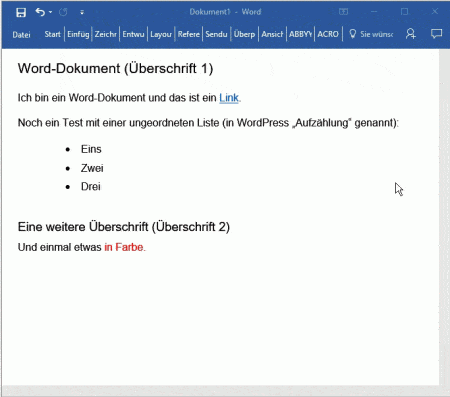Kopierten Text mit oder ohne Formatierungen einfügen
Backend
Formatierungen des kopierten Textes beibehalten
Sie können Texte aus Microsoft Word kopieren und in den Textbereich des Editors einfügen. WordPress bereinigt in der Regel Formatierungen, die für Webseiten ungeeignet sind. Links, Überschriften, Listen, etc. bleiben erhalten. Einige wenige Formatierungen hingegen – wie zum Beispiel farblich geänderter Text – müssen nachträglich wieder hinzugefügt werden.
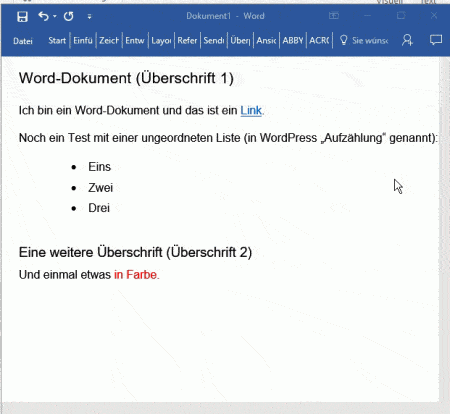
Als reinen Text einfügen
Sie haben auch die Möglicheit, sämtliche Formatierungen aus dem kopierten Text zu entfernen. Klicken Sie dafür vor dem Einfügen in der Icon-Leiste des Editors auf das Icon das ein T enthält. Alles, auch Links, wird entfernt. Aus einer Überschrift plus nachfolgendem Absatz kann unter Umständen ein einziger Absatz werden. Mit diesem Hilfsmittel im Editor finden Sie das schnell heraus.
Klicken Sie nach dem Einfügen erneut auf das Icon, um den Modus "Reinen Text einfügen" zu beenden.
Wie Sie Blöcke und Nicht-Block-Elemente (zum Beispiel ein oder mehrere Wörter) mit dem Editor formatieren können, erfahren Sie hier.
Letzte Aktualisierung am: 22.06.2018